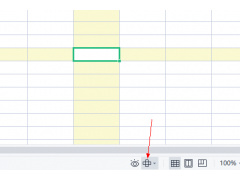(苹果x如何截取滚动长图视频)
相信大家都会有截长图的需求,但是iPhone不提供内置功能,需要我们使用App来实现。

图1
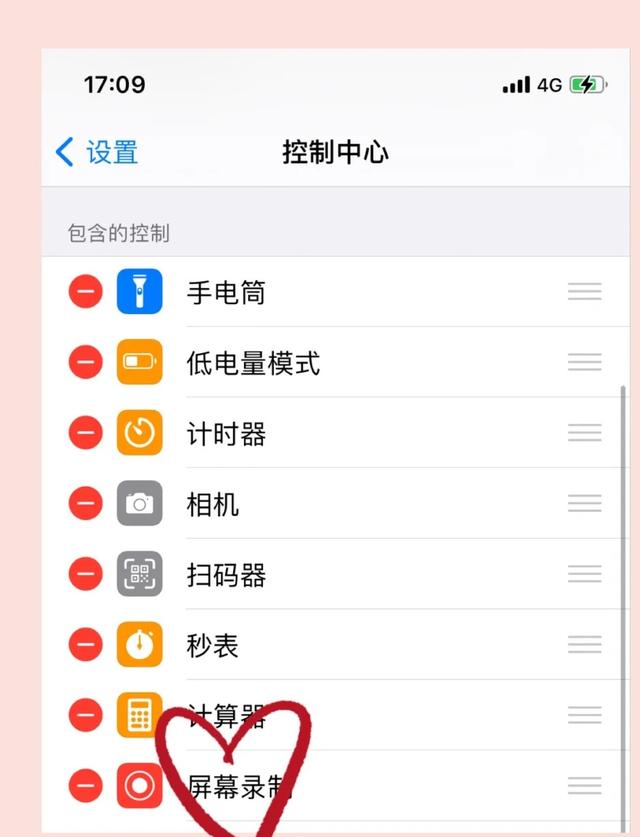
图2
→→ 前期准备:
① App Store搜索滚动截屏并下载,结果很多,下载应用程序如图1所示
② 如图2,打开设置-控制中心-在更多控制中添加屏幕录制控制
→→ 操作步骤:
① 打开想要截长图的界面
② 打开控制中心(iPhone X 从屏幕右上角向下扫描更新型号;iPhone SE、iPhone 8 及早机型,iPod touch从任何屏幕底部边缘向上扫描)
③ 长按屏幕录制按钮,图3界面出现,选择滚动截屏下滑
④ 点击开始直播后,快速关闭控制中心
⑤ 如图4所示,当屏幕左上角出现录制动画时,慢慢滑动界面,滑动到您想要截取的底部位置,然后单击左上角的录制按钮,停止录制
⑥ 进入滑动截屏应用,等待片刻后,应用将自动合成长图,如图5所示,点击保存到本地
如果码字不容易,可以帮你记得喜欢评论分享内容~
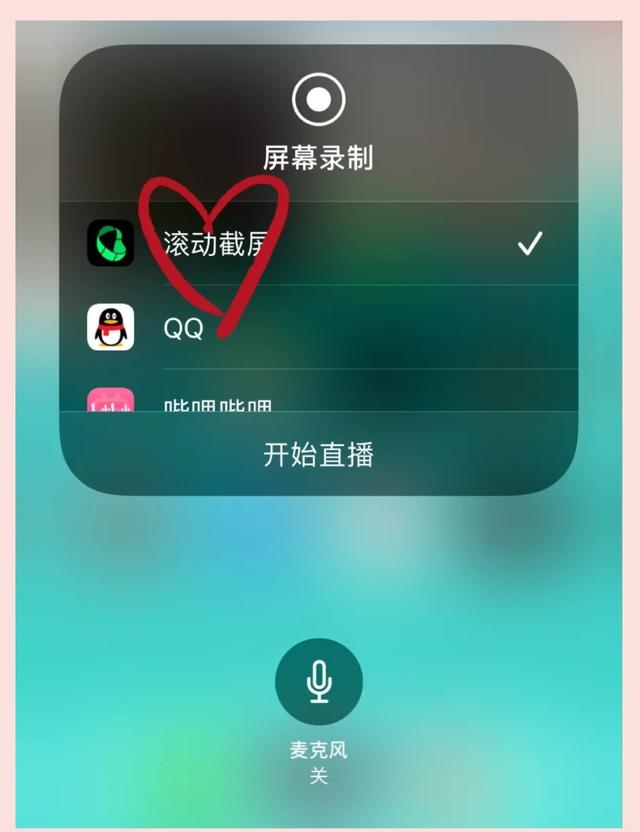
图3
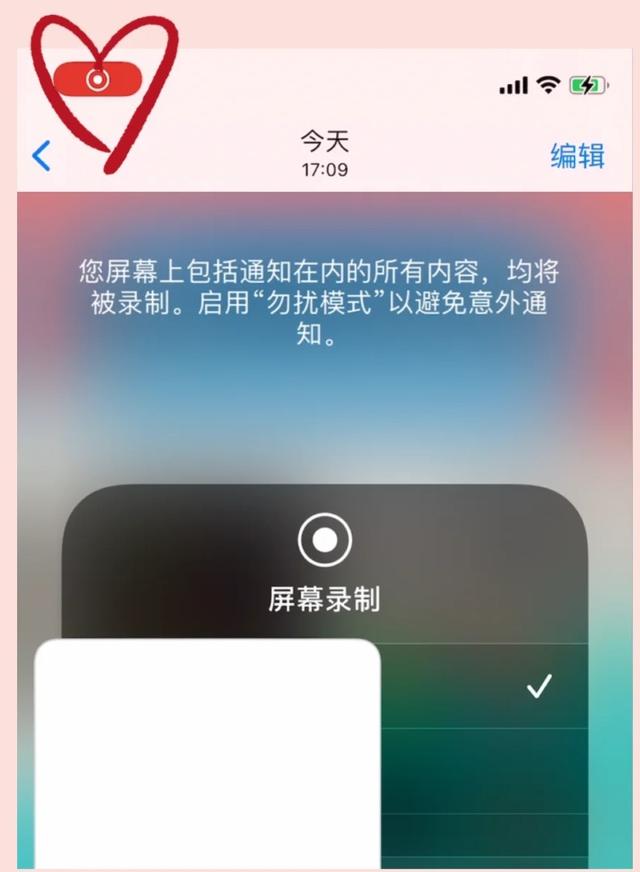
图4
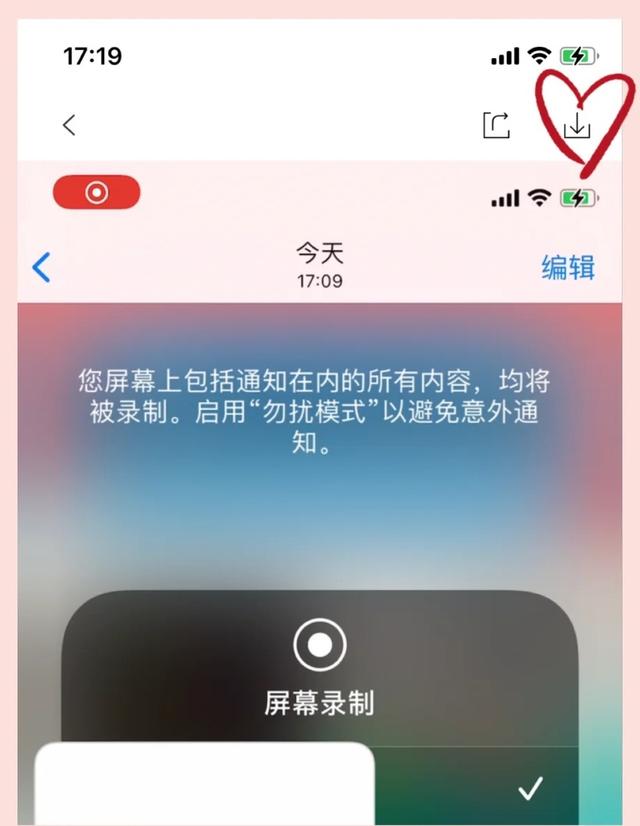
图5